
In questo tutorial, ti mostreremo come installare Brave Browser su CentOS 9 Stream. Per quelli di voi che non lo sapessero, Brave è un programma gratuito, veloce, sicuro e incrociato browser web della piattaforma mirato alla privacy e alla sicurezza degli utenti. Il nuovo browser Brave blocca automaticamente annunci e tracker, rendendolo più veloce e sicuro del tuo browser attuale. Inoltre, il browser Brave supporta la maggior parte delle estensioni di Chrome nel Chrome Web Store.
Questo articolo presuppone che tu abbia almeno una conoscenza di base di Linux, sappia come usare la shell e, soprattutto, che ospiti il tuo sito sul tuo VPS. L'installazione è abbastanza semplice e presuppone che tu sono in esecuzione nell'account root, in caso contrario potrebbe essere necessario aggiungere 'sudo ' ai comandi per ottenere i privilegi di root. Ti mostrerò l'installazione passo passo di Brave Browser su CentOS 9 Stream.
Prerequisiti
- Un server che esegue uno dei seguenti sistemi operativi:CentOS 9 Stream.
- Si consiglia di utilizzare una nuova installazione del sistema operativo per evitare potenziali problemi.
- Accesso SSH al server (o semplicemente apri Terminal se sei su un desktop).
- Un
non-root sudo usero accedere all'root user. Ti consigliamo di agire comenon-root sudo user, tuttavia, poiché puoi danneggiare il tuo sistema se non stai attento quando agisci come root.
Installa Brave Browser su CentOS 9 Stream
Passaggio 1. Innanzitutto, iniziamo assicurandoci che il tuo sistema sia aggiornato.
sudo dnf clean all sudo dnf update sudo dnf install dnf-plugins-core
Passaggio 2. Installazione del browser Web Brave su CentOS 9 Stream.
Per impostazione predefinita, Brave non è disponibile nel repository di base di CentOS 9 Stream. Importiamo GPG Key e Brave Repository sul tuo sistema utilizzando il seguente comando:
sudo dnf config-manager --add-repo https://brave-browser-rpm-release.s3.brave.com/x86_64/
Quindi, importa la chiave GPG:
sudo rpm --import https://brave-browser-rpm-release.s3.brave.com/brave-core.asc
Ora è il momento di aggiornare l'elenco dei repository di sistema e installare Brave sul tuo sistema CentOS 9 Stream:
sudo dnf update sudo dnf install brave-browser
Verifica la versione di Brave Browser installata:
brave-browser --version
Passaggio 3. Accesso a Brave Browser su CentOS 9 Stream.
Una volta installato correttamente, esegui il seguente percorso sul desktop per aprire il percorso:Activities ==> Show Applications ==> Brave Browser oppure lanciandolo da terminale con il comando riportato di seguito:
brave-browser
Dopo il caricamento della pagina di benvenuto, fai clic su Andiamo, quindi segui le istruzioni sullo schermo per importare i segnalibri e le impostazioni dal browser corrente, imposta un motore di ricerca predefinito e abilitare o meno i premi. In alternativa, puoi saltare il tour di benvenuto.
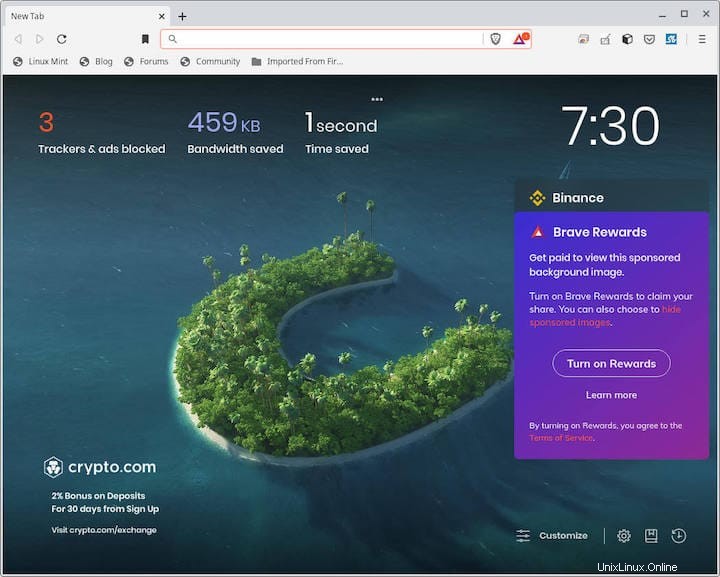
Congratulazioni! Hai installato correttamente Brave. Grazie per aver utilizzato questo tutorial per installare Brave Browser su CentOS 9 Stream. Per ulteriore aiuto o informazioni utili, ti consigliamo di controllare il sito Web ufficiale di Brave.